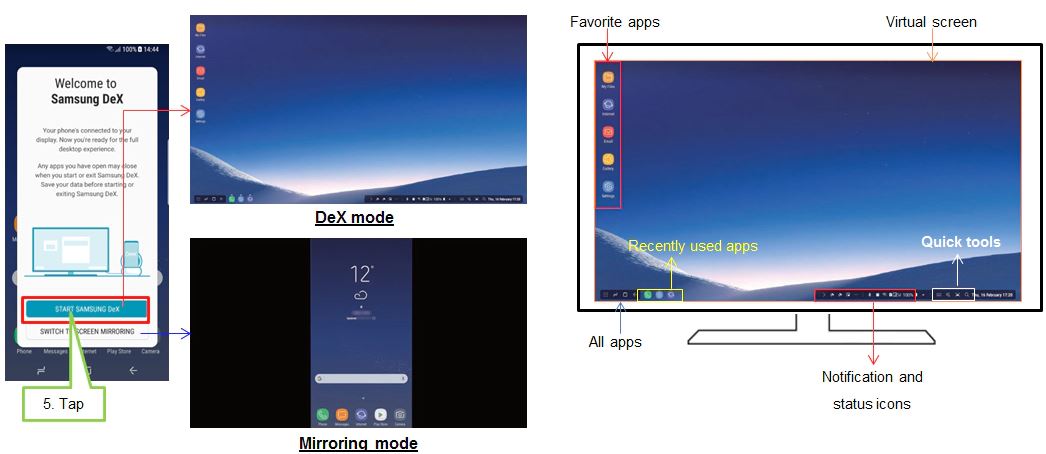بررسی Samsung DeX و آموزش روش های استفاده از آن
هر روز شرکت ها درگیر پیاده سازی قابلیت جدیدی هستند تا رقبای خود را کنار بزنند و سهم بیشتری از بازار را در اختیار بگیرند.یکی از آن ویژگی ها سامسونگ دکس نام دارد؛ در این مقاله به بررسی Samsung DeX و آموزش استفاده از خواهیم پرداخت. با ماکروتل همراه باشید.
Samsung DeX چیست؟
Dex یکی از قابلیت های جذاب و کاربردی محصولات رده بالا و قدرتمند موبایل و تبلت های سامسونگ میباشد که از طریق آن موبایل و تبلت شما میتواند خصوصیات نرم افزاری شبیه به لپ تاپ و کامپیوتر های امروزی را پیاده سازی کرده و به نمایش بگذارد. در موبایل برای کار با این قابلیت وجود صفحه نمایش دوم ضروری است ولی در تبلت می توانید مستقیم از آن استفاده کرده یا همانند موبایل به صفحه نمایش دیگری متصل شوید. سامسونگ دکس سعی می کند بهترین تجربه ممکن در اجرای چند برنامه به طور همزمان (Multi Tasking) را به شما تقدیم کند .Samsung DeX را میتوان رقیبی برای iPadOS در نظر گرفت که هر دو هدفی مشابه دارند.

چه دستگاه هایی از Samsung Dex پشتیبانی می کنند؟
موبایل :
- Galaxy S8
- Galaxy S8 plus
- Galaxy S9
- Galaxy S9 plus
- Note 8
- Note 9
- Note 10
تبلت:
- Tab S4
- Tab S5e
- Tab S6
چرا Samsung DeX در تمامی موبایل و تبلت های سامسونگ پشتیبانی نمی شود؟
اگر نام دستگاه هوشمند خود را در لیست بالا نیافتید شاید ناراحت شده باشید ولی در واقع سامسونگ را نمی توان خیلی سرزنش کرد زیرا این قابلیت نیاز و وابستگی شدیدی به سخت افزار قدرتمند دارد که تنها روی محصولات حرفه ای این شرکت باید آن را جستجو کرد.
آموزش استفاده از Samsung DeX
دو روش برای استفاده از دکس وجود دارد:
1-اجرای سامسونگ دکس در تبلت
در این حالت نیازی به دستگاه های جانبی مانند DeX Station ،Dex Pad و غیره ندارید، پس به راحتی می توانید این حالت را بر روی تبلت اجرا کنید حال آنکه در موبایل امکانش مهیا نیست. البته اگر مایل باشید هنوز هم میتوانید تبلت خود را از طریق داک و کابل های مخصوص به صفحه نمایش متصل کنید.
حالت سامسونگ دکس با اینکه ویژگی هایی جذاب در اختیار شما میگذارد ولی باید به این نکته اشاره کرد که هنوز تمامی اپلیکیشن ها به خوبی بر روی این حالت اجرا نمیشوند و یا سازگار نیستند مثل بازی Clash of Clans که باید صبر کرد تا به مرور این ناسازگاری ها برطرف شوند. برای فعالسازی آن منوی بالای گوشی را به سمت پایین و نوار اعلانات را به سمت چپ بکشید و روی DeX بزنید.

2-استفاده از DeX Pad یا Dex Station و یا کابل سازگار با Dex
اگر موبایل هوشمند دارید تنها راه استفاده از Dex خرید کانکتور های مخصوص سامسونگ که Samsung Dex Station و Samsung Dex Pad نام دارد و یا داک هایی که از این قابلیت پشتیبانی می کند است که قیمت ارزانی هم ندارد پس باید به سراغ کابل های سازگار با Dex سامسونگ بروید زیرا قیمت پایین تری دارد. در موبایل ها به دلیل کوچک بودن صفحه نمایش نمیتوان از این قابلیت به طور مستقیم استفاده کرد پس باید یکی از دو دستگاه زیر را خریداری کنید .
داک Samsung DeX Station
با این پایه میتوانید تجربه داشتن یک کامپیوتر در سطح معمول را داشته باشید. موبایل شما ازطریق سوکت USB Type C به این داک متصل می شود و همانطور که مشاهده میکنید که در پشت آن پورت های HDMI و USB Type A وجود دارد، پس به راحتی می توانید صفحه نمایش خود را به پورت HDMI و دستگاه های جانبی مانند موس و کیبورد را به این داک متصل کنید و هیچ مشکلی هم برای موس و کیبورد های بی سیم وجود ندارد چون آنها به سادگی با موبایل شما جفت می شوند. با این دستگاه حتی می توان خروجی با کیفیت فوق العاده 4K گرفت. برای شروع به کار به هیچ نرم افزار مخصوصی نیاز نیست زیرا همه کارها به طور خودکار انجام می شود، فقط کافی است دستگاه خود را در پایه قرار دهید.

هدف DeX Station و Dex Pad این است که تا جای ممکن تجربه ای نزدیک به رایانه را برای شما شبیه سازی کند. کامپیوتر بدون اینترنت هم مگر می شود؟
شما میتوانید موبایل خود را به هر نوع شبکه مانند 4G و Wi-Fi وصل و از آن روی داک استفاده کنید. البته اگر این راه برای شما خوشایند نیست نگران نباشید زیرا DeX Station پورت اتصال به شبکه هم در این دستگاه تعبیه کرده است و باید کابل را از مودم به داک متصل کنید.
پورت های یو اس بی در پشت این داک از نوع USB 2.0 میباشند و شما میتوانید فلش مموری و هارد اکسترنال را هم به آن وصل کنید.با اینکه سرعت زیادی ندارد ولی کارتان را راه میاندازد. برای اطلاعات درباره انواع تکنولوژی USB به اینجا بروید.
داک Samsung DeX Pad
Dex Pad را می توان نسخه بهبود یافته و پیشرفته تر DeX Station نامید. برای کار کردن با این پایه حتما باید به برق متصلش کنید و برای ساخت بدنه آن پلاستیک باکیفیت به کار رفته است. از ویژگی اضافی آن نسبت به قبل باید به خروجی 3.5 میلی متری صدا اشاره کرد که به راحتی میتوانید برای برقراری تماس های صوتی، هدفون و یا هندزفری وصل کنید اما باید خاطر نشان کرد که DeX Pad به دلیل طراحی تختی که دارد به هیچ وجه مناسب تماس های تصویری نخواهد بود. در این داک، یک فن برای خنک کردن دستگاه وجود دارد تا بیش از اندازه گرم نشود.به دلیل تخت بودن دستگاه حالا دیگر نیازی به کیبورد و موس نیست زیرا زمانی که موبایل یا تبلت را به داک وصل میکنید به صورت پیش فرض، صفحه نمایش تبدیل به یک کیبورد و موس مجازی میشود.
در Dex Station زمانی که موبایل زنگ میخورد و یا به هردلیلی میخواستیم آن را از داک برداریم باید چند ثانیه صبر میکردیم که موبایل به وضعیت عادی برگردد ولی در DeX Pad دیگر شاهد چنین تعلیقی نیستیم و سوئیچ کردن بلافاصله اتفاق میافتد.

در این پایه همانند قبل شاهد پورت اتصال به اینترنت نیستیم و باید از Wi-Fi یا حالت داده خود موبایل استفاده کنید. DeX Pad برای پیشرفت نسبت به برادر قدیمی خود، ویژگی هایی را قربانی کرده که خیلی نمی شود مطمئن بود که بازخورد خوبی دارد یا نه ولی اکنون میتوانید تبلت هم به آن متصل کنید که این در نسل قبل ممکن نبود.
دو سناریو در این جا وجود دارد یا از حالت DeX استفاده کنید و یا حالت Mirroring:
در Mirroring شما می توانید در حین مشاهده خروجی بر روی مانیتور یا تلویزیون،تصویر آن را در گوشی خود دیده و دستگاه را کنترل کنید ولی به دلیل روشن بودن صفحه نمایش مصرف باتری بیشتر می شود. و طبیعتا گوشی گرمای بیشتری هم تولید خواهد کرد که این اصلا اتفاق خوبی نیست زیرا میدانیم گرما بزرگ ترین دشمن باتری و قطعات الکترونیکی به شمار میرود.
در حالت DeX صفحه نمایش موبایل شما خاموش می شود پس مجبور هستید از موس و کیبورد برای کنترل سیستم استفاده کنید. پیشنهاد فعال کردن روش دوم میباشد.
پیشنهاد مطالعه: بررسی سامسونگ گلکسی A60
سخن آخر
DeX برای شبیهسازی تجربه ای شبیه به رایانه بسیار خوب عمل میکند ولی فراموش نکنید که هنوز در حال کار با یک موبایل و تبلت هستید پس انتظار خیلی زیادی نداشته باشید. این قابلیت فقط در سه تبلت و هفت موبایل رده بالای سامسونگ قابل استفاده است و به دلیل پیچیدگی حجم اطلاعات پردازشی تاحدودی با اطمینان میتوانگفت آن را در دستگاه های میان و پایین رده نخواهیم دید.